Tipps & Tricks
26.09.2001, 11:45 Uhr
Outlook Adressbuch in Excel importieren
Ich habe meine E-Mail-Adressen aus Outlook-Express als WAB-Format gespeichert. Wie kann ich jetzt mit diesem Format die einzelnen Adressen in eine Excel-Datei bringen, in der die Adressen als Spalten anzeigt werden?
Der einfachste Weg führt nicht über einen Import der WAB Adressbuch-Datei in Excel, sondern über den Export aus dem Adressbuch in eine CSV-Datei (Comma Separated Values). CSV-Dateien werden im Textformat gespeichert und enthalten eine Liste von durch Komma bzw. Strichpunkt getrennten Werten - pro Zeile ein Datensatz. Solche CSV-Dateien lassen sich dann sehr bequem in Excel öffnen und weiterbearbeiten. Und das geht so:
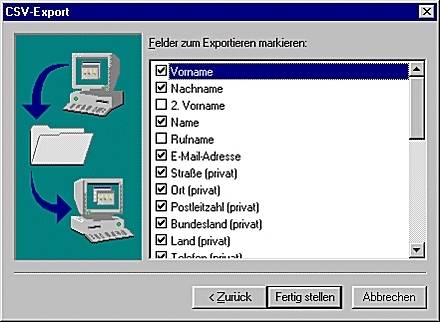
In Excel öffnen Sie die Datei so: "Datei/Öffnen", beim Dateityp (im unteren Teil des Öffnen-Dialogs) wählen Sie "Textdateien (*.prn; *.txt; *.csv)", wählen Ihre soeben exportierte CSV-Datei und klicken auf "Öffnen". Jetzt lässt sich die Liste beliebig bearbeiten und anschliessend als gewöhnliche Excel-Datei (XLS) abspeichern.
Kommentare
Es sind keine Kommentare vorhanden.






